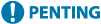
Mengimport dan Mengeksport Buku Alamat
Anda boleh menulis Buku Alamat ke fail dan menyimpan (mengeksport)nya ke komputer. Anda juga boleh memuatkan fail yang dieksport dan menggunakan (import) Buku Alamat ke mesin.
Anda boleh menggunakan fungsi import dan eksport untuk menyandarkan Buku Alamat sekiranya berlaku kemalangan.
Selain itu, fail yang dieksport boleh diimport ke peranti lain*1 untuk membolehkan perkongsian Buku Alamat dengan peranti lain tanpa perlu mendaftar destinasi.
Anda boleh menggunakan fungsi import dan eksport untuk menyandarkan Buku Alamat sekiranya berlaku kemalangan.
Selain itu, fail yang dieksport boleh diimport ke peranti lain*1 untuk membolehkan perkongsian Buku Alamat dengan peranti lain tanpa perlu mendaftar destinasi.
*1 Sesetengah model mungkin tidak dapat mengimport Buku Alamat yang disimpan daripada mesin ini.
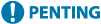 |
Jangan MATIKAN Mesin Hingga Import atau Eksport Selesai.Ini mungkin memerlukan beberapa minit sehingga prosesnya selesai. MEMATIKAN mesin semasa pemprosesan boleh menyebabkan kerosakan data atau kerosakan mesin. Jangan Operasikan Mesin Semasa Mengimport atau Mengeksport.Sebelum mengimport atau mengeksport, pastikan bahawa mesin tidak mencetak atau menjalankan operasi lain. |
Mengeksport Buku Alamat
Tulis Buku Alamat pada fail.
Mengkonfigurasi tetapan menggunakan Remote UI daripada komputer. Anda tidak boleh menggunakan panel kawalan untuk mengkonfigurasi tetapan.
Keistimewaan pentadbir diperlukan.
Keistimewaan pentadbir diperlukan.
1
Log masuk ke UI Jarak Jauh dalam Mod Pengurus Sistem. Memulakan UI Jarak Jauh
2
Di halaman Portal UI Jarak Jauh, klik [Settings/Registration]. Halaman Portal UI Jarak Jauh
3
Klik [Data Management]  [Export].
[Export].
 [Export].
[Export].Skrin [Export] dipaparkan.
4
Klik [Start Exporting] untuk menyimpan data yang dieksport sebagai satu fail ke komputer.
Buku Alamat dieksport sebagai fail Buku Alamat Canon (*.abk).
Jika PIN ditetapkan untuk Buku Alamat, masukkan PIN Buku Alamat.
Jika PIN ditetapkan untuk Buku Alamat, masukkan PIN Buku Alamat.
5
Log keluar daripada UI Jarak Jauh.
Mengimport Buku Alamat
Tentukan fail Buku Alamat yang dieksport.
Format fail untuk import
Fail Buku Alamat Canon (*.abk)
Mengkonfigurasi tetapan menggunakan Remote UI daripada komputer. Anda tidak boleh menggunakan panel kawalan untuk mengkonfigurasi tetapan.
Keistimewaan pentadbir diperlukan.
Keistimewaan pentadbir diperlukan.
1
Log masuk ke UI Jarak Jauh dalam Mod Pengurus Sistem. Memulakan UI Jarak Jauh
2
Di halaman Portal UI Jarak Jauh, klik [Settings/Registration]. Halaman Portal UI Jarak Jauh
3
Klik [Data Management]  [Import].
[Import].
 [Import].
[Import].Skrin [Import] dipaparkan.
4
Klik [Browse]di [File Path], dan tentukan fail yang akan diimport.
5
Klik [Start Importing]  [OK].
[OK].
 [OK].
[OK].Fail yang dipilih diimport ke mesin.
Jika PIN ditetapkan untuk Buku Alamat, masukkan PIN Buku Alamat.
Jika PIN ditetapkan untuk Buku Alamat, masukkan PIN Buku Alamat.
6
Apabila skrin yang menunjukkan bahawa pengimportan telah selesai muncul, klik [OK].
7
Log keluar daripada UI Jarak Jauh.